3 Cara Mendapatkan File Lossy Menggunakan M4A to AIFF Converter Online
Mungkin pengguna memiliki banyak alasan mengapa mereka perlu mengonversi file mereka ke format audio lain. Orang-orang ini mungkin sangat menyukai musik, sementara beberapa ingin menghemat ruang di perangkat mereka. Semua alasan itu mungkin, tetapi satu alasan yang membuat mereka setuju mengapa mereka ingin mengonversi file mereka menjadi file lain adalah karena mereka ingin mempertahankan kualitas trek audio yang baik.
Dan dalam posting ini, kami akan membantu Anda cara mengonversi file Anda seperti M4A ke format lossless lainnya dengan membagikan Konverter M4A ke AIFF online.
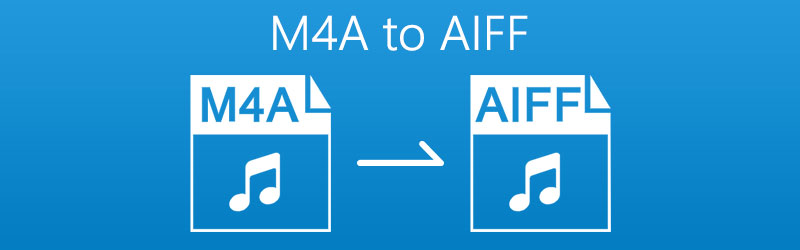
ISI HALAMAN
Bagian 1. Cara Mengonversi M4A ke AIFF Online
Beberapa orang ingin mengonversi file favorit mereka dengan menggunakan konverter audio. Namun, yang lain tidak memiliki kemampuan untuk melakukannya karena fakta bahwa mereka tidak memiliki cukup penyimpanan untuk menginstal aplikasi lain di perangkat mereka. Sementara beberapa tidak ingin mengeluarkan uang sepeser pun untuk konverter audio ini karena harganya mahal, selain itu beberapa memiliki anggaran yang ketat. Itulah sebabnya untuk memberikan solusi atas kekhawatiran mereka, kami akan membantu Anda untuk tetap mencapai konversi file Anda dengan membagikan cara-cara bagaimana mengkonversi M4A ke AIFF secara online.
1. Konverter Video Gratis Vidmore
Pertama pada daftar aplikasi berbasis web yang Anda andalkan secara online adalah Pengonversi Video Gratis Vidmore. Sama seperti yang tertera pada nama mereknya, Anda dapat menggunakan alat online ini secara gratis. Ini menawarkan format konversi yang berbeda untuk audio dan video. Selain itu, Anda tidak perlu khawatir dengan teknis aplikasi berbasis web ini karena dibuat tidak hanya untuk para profesional tetapi sebagian besar, untuk orang yang tidak terbiasa menavigasi perangkat lunak. Terakhir, ini memungkinkan banyak file untuk dikonversi sekaligus namun proses konversi diproses. Dan untuk melengkapi daftar informasi mengenai tool ini, berikut adalah daftar langkah-langkah cara convert file M4A ke AIFF di Vidmore.
Langkah 1: Di browser Anda, cari Pengonversi Video Gratis Vidmore. Dan kemudian, klik Tambahkan File untuk Dikonversi dan tekan tombol Unduh untuk mendapatkan peluncur aplikasi dan menginstalnya.
Langkah 2: Setelah Anda menekan Tambahkan File untuk Dikonversi tombol, itu akan membuka folder Anda dan menekan file di perangkat Anda. Kemudian pilih file yang ingin Anda konversi dan unggah.
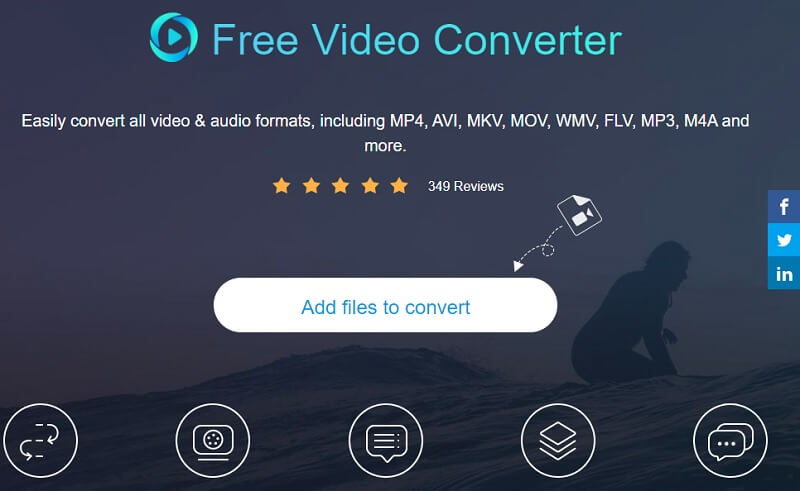
Langkah 3: Untuk diarahkan pada format yang diberikan, klik Musik ikon dan klik AIFF sebagai format pada pilihan yang diberikan di bawah ini dan klik Mengubah tab untuk mulai mengonversi file Anda.
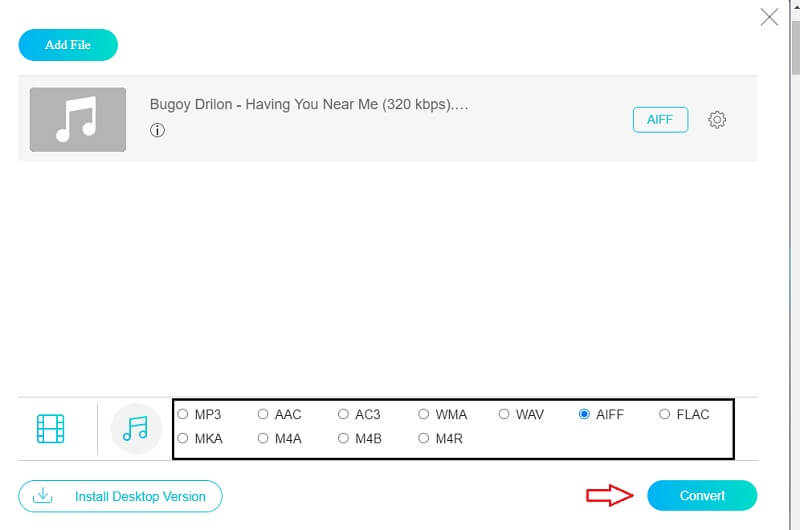
Langkah 4: Setelah Anda mengklik Mengubah tombol, folder di perangkat Anda akan muncul kemudian cukup pilih di mana letaknya dengan mengklik Pilih Folder untuk berhasil mengonversi file.
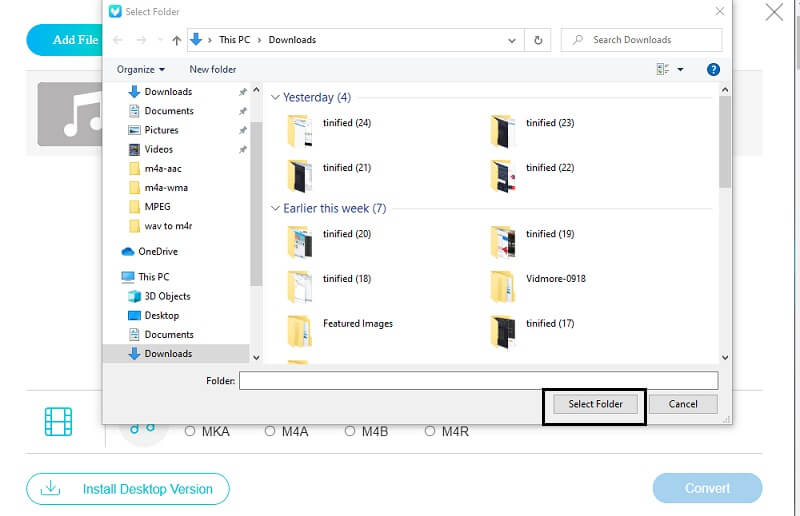
2. Zamzar
Alat lain yang dapat Anda pertimbangkan jika Anda menginginkan konverter audio yang dapat Anda gunakan secara online adalah Zamzar. Aplikasi berbasis web ini diprogram untuk mengkonversi file audio dan file video tanpa perlu membayar. Selain itu juga menawarkan antarmuka yang ramah dan format file yang berbeda. Melalui Zamzar, Anda dapat mengonversi file dengan ukuran maksimum 50MB. Untuk memberi Anda gambaran sekilas tentang cara mengonversi file M4A ke format AIFF menggunakan alat online ini, berikut adalah proses langkah demi langkahnya.
Langkah 1: Buka browser Anda dan cari Konversi File Zamzar Online. Setelah mengarahkan Anda ke halaman resmi aplikasi, klik Tambahkan File.
Langkah 2: Setelah menambahkan file yang Anda perlukan untuk dikonversi di AIFF, itu akan secara otomatis mengarahkan Anda ke langkah kedua, cukup klik Ubah ke tab dan itu akan menunjukkan kepada Anda format yang dapat diakses sesuai dengan file yang Anda unggah.
Langkah 3: Setelah Anda memilih format audio yang Anda butuhkan, itu akan membawa Anda ke prosedur terakhir, cukup klik Ubah Sekarang tombol dan tunggu proses konversi.
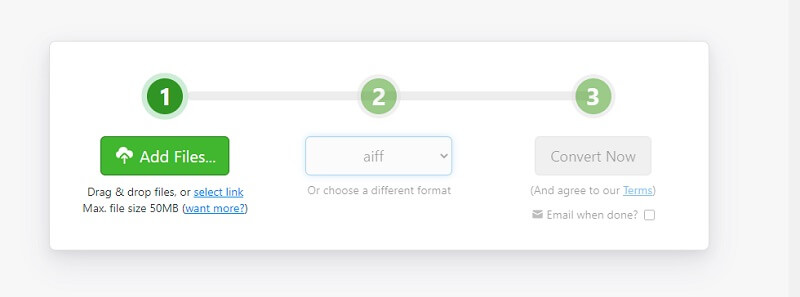
3. Konversi
Jika Anda mencari konverter audio online yang ramah pengguna, Convertio sangat cocok. Alat berbasis web ini berfungsi untuk berbagai jenis perangkat seperti Windows dan Mac. Ini juga menawarkan konversi yang mudah karena tidak memiliki banyak teknis. Selain itu, Anda dapat memilih berbagai format file yang Anda butuhkan. Dan untuk memberi Anda petunjuk tentang cara mengonversi file Anda menggunakan alat online ini, berikut adalah proses navigasi tertulis di bawah ini.
Langkah 1: Buka mesin pencari Anda dan cari Convertio. Setelah itu, klik Pilih File tab. Kemudian dapatkan file berdasarkan opsi yang ditawarkan aplikasi ini.
Langkah 2: Setelah Anda selesai menambahkan file target Anda, klik panah dropdown dan pilih format yang Anda inginkan.
Langkah 3: Setelah Anda memilih format untuk file Anda, cukup klik tombol Convert lalu tunggu beberapa saat untuk mengonversi file audio Anda sepenuhnya.
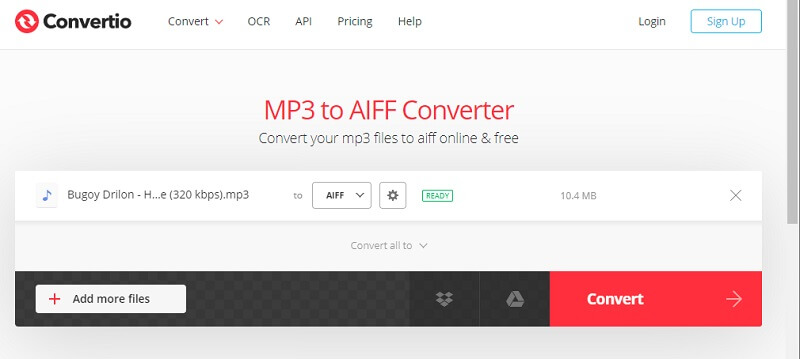
Bagian 2. Cara Terbaik untuk Mengonversi M4A ke AIFF di Desktop
Kami tidak dapat menyangkal fakta bahwa memasang konverter audio di desktop Anda masih lebih baik daripada hanya bergantung pada alat online. Alasan pertama adalah karena keterbatasan yang ditawarkan alat berbasis web ini. Itu sebabnya jika Anda mencari aplikasi konverter audio, Pengonversi Video Vidmore adalah pilihan yang bagus! Aplikasi ini menawarkan banyak fitur yang secara khusus menawarkan berbagai format audio dan file.
Vidmore juga cocok untuk pengguna ramah pemula yang tidak terbiasa menggunakan aplikasi konverter audio. Selain itu, Anda dapat mengonversi banyak file sekaligus. Menakjubkan bukan? Oleh karena itu, untuk membantu Anda mengonversi file M4A ke AIFF menggunakan aplikasi multiguna ini, berikut langkah-langkah yang diberikan di bawah ini.
Langkah 1: Sebagai permulaan, cukup klik tombol unduh yang disediakan di bawah ini. Setelah diunduh, instal dan jalankan di sistem Anda.
Langkah 2: Setelah program berjalan, tekan tombol Tambahkan File dropdown di bagian kiri atas layar atau hanya Plus tanda di tengah lalu pilih file audio yang Anda perlukan untuk dikonversi.
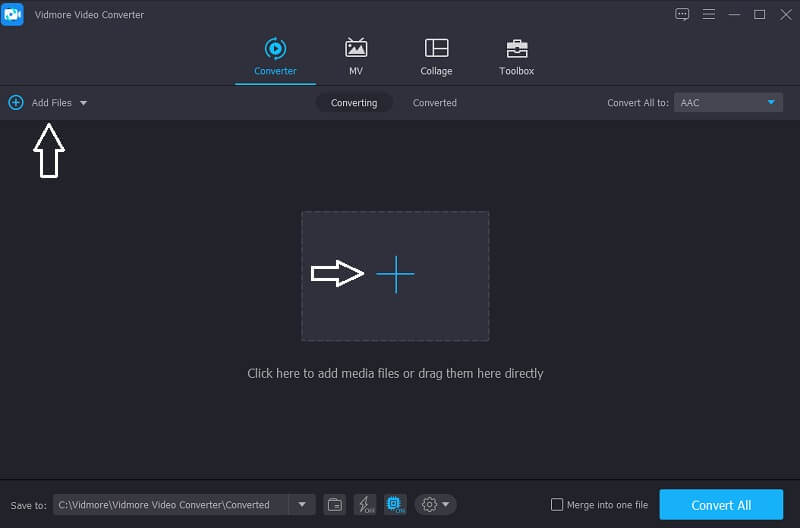
Langkah 3: Setelah Anda menyinkronkan file Anda, klik profil tarik-turun di sisi kanan file, lalu klik tombol Audio panel dan pilih format yang Anda inginkan untuk mengonversi file Anda.
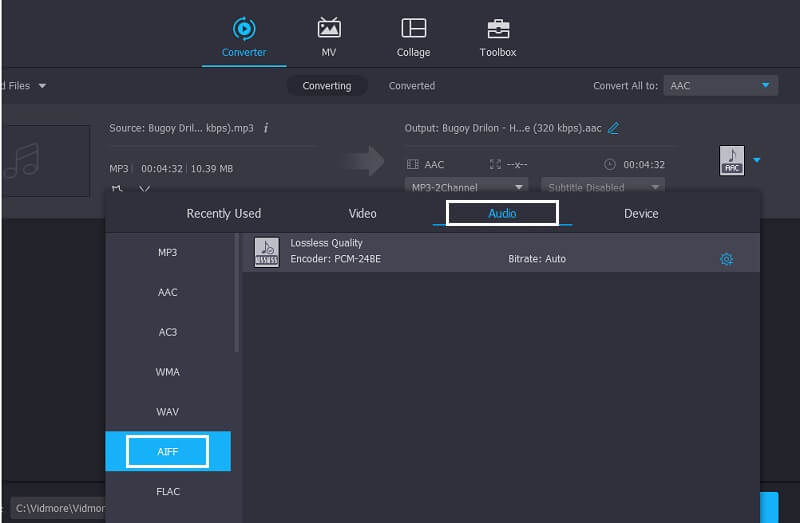
Langkah 4: Jika Anda puas dengan hasil file audio Anda, cukup klik Konversi Semua tombol untuk melanjutkan proses konversi. Kemudian tunggu beberapa detik hingga file Anda dikonversi.
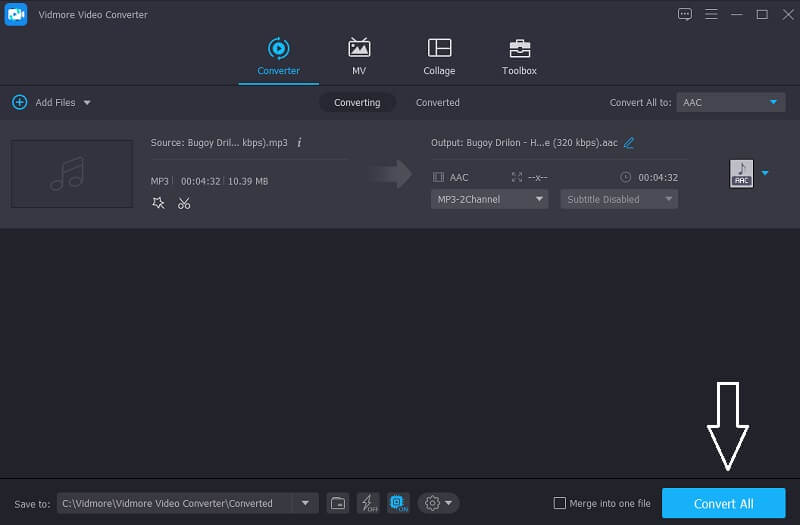
Bagian 3. FAQ tentang Mengonversi M4A ke AIFF
Mana yang lebih baik, M4A atau AIFF?
Lebih baik mengonversi file Anda ke AIFF jika Anda tidak ingin file Anda kehilangan sebagian kualitasnya.
Bisakah saya mengekstrak audio dari video di Vidmore Video Converter?
Pasti ya, Anda bisa mendapatkan audio dari video di Vidmore tanpa kesulitan.
Bisakah saya mengonversi file audio di Vidmore Free Online Video Converter dengan file melebihi 100MB?
Pastinya ya. Hal yang baik tentang alat online ini adalah ia mengkonversi tanpa batas.
Kesimpulan
Jika Anda ingin menyesuaikan format file audio Anda tanpa perlu mengunduh aplikasi, alat berbasis web di atas akan membantu Anda mengonversi M4A ke AIFF di Mac atau Jendela. Tetapi jika Anda lebih suka menggunakan konverter audio yang dapat diunduh, Anda dapat mempertimbangkan untuk menggunakan alat yang disebutkan di atas.
M4A & AIFF
-
Konversi M4A
-
Sunting M4A
-
Solusi AIFF


